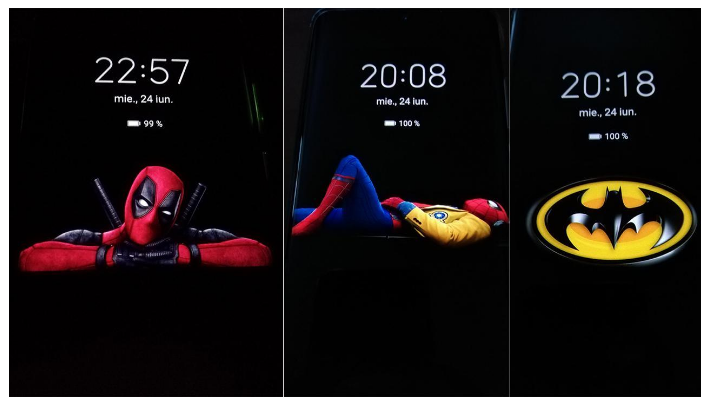Функция Always One Display присутствует все чаще, хотя ожидается, что в ближайшем будущем она появится на многих других устройствах. В HuaweiВ этом случае эта функция работает на некоторых из лучших устройств. Однако даже если AOD значительно улучшился в EMUI 10.1 , он по-прежнему не поддается пользовательской настройке, по крайней мере, официально.

Эта функция реализуется медленно, но верно, так как это зависит от типа экрана устройств. На данный момент им доступны только телефоны Huawei с OLED-панелями. AOD позволяет настроить экран блокировки так, чтобы он отображать время, дату, состояние батареи или различные уведомления , когда экран выключен, что снижает энергопотребление при постоянном включении экрана для просмотра этих данных.
С появлением EMUI 10.1 Huawei представила улучшенный AOD, в том числе новые темы, красочные или 3D эффекты , Однако пользователь по-прежнему не может использовать свои собственные темы в качестве фона AOD. Однако на форумах XDA они нашли способ сделать это легко.
Как поставить кастомный фон в AOD
- Первое требование — наличие мобильного телефона, совместимого с функцией, например флагманские терминалы Huawei P40, P30, Mate 30, Mate 20 или P20 семей .
- Тогда нам придется загрузите следующий файл –zip который содержит темы. Потом придется их распаковать.
- Теперь мы загрузим тему AOD. Строка под этими строками используется в качестве примера для создания новых. Мы можем скачать тот же и позже заменить его новыми из файла .zip.
- Подключаем телефон к ПК и заходим во Внутренняя память / Huawei / Themes / HWAods / и копируем загруженную тему (например, 190B8F0EAA2F39B6D2675368F460C82C.hwt) на рабочий стол.
- Теперь, используя 7-Zip, мы открываем его (щелкните правой кнопкой мыши / открыть) и, в свою очередь, открываем com.huawei.aod / res / drawable-xxhdpi /. Теперь мы заменяем digit_bg.png одной из фотографий zip. Затем мы используем стрелку в верхнем левом углу, чтобы вернуться (СОХРАНИТЬ) / вернуться назад (СОХРАНИТЬ). Затем закрываем файл hwt.
- Последний шаг — скопировать новую тему в папку / Huawei / Themes / HWAods / с телефона и заменить старую (без изменения названия). Затем мы переходим в «Настройки» / «Главный экран и обои» / «Всегда на Dsiplay» / «Стиль часов» / «Загрузить еще» / Здесь нам нужно будет выбрать тот, который был загружен ранее, и нажать «Применить». Новый фонд должен выглядеть гладко с точки зрения ОПР.
А мои собственные фотографии?
Хотя в архиве есть неплохое количество фото для протестировать новые конструкции AOD. Мы также можем создавать свои собственные. Для этого мы должны изменить размер изображения на 1080 × 492 или 1080 × 788 в зависимости от размера и качества фотографии. Затем мы конвертируем его в формат .PNG и меняем его имя на digit_bg. Наконец, мы повторяем последние два шага выше, чтобы настроить его как фон.

Always on Display – одна из дополнительных функций смартфонов нового поколения, заключающаяся в постоянном отображении на экране необходимой пользователю информации. Данная функция преимущественно используется на смартфонах с AMOLED-дисплеями (либо дисплеями этой же категории OLED, SuperAMOLED и так далее), так как главная технологическая особенность OLED подсветка отдельных пикселей, а не дисплея в целом. О том, как включить Always on Display на Honor и Huawei, а также настроить включение и выключение на EMUI, вы узнаете из статьи далее.
Что такое AOD на смартфонах
Олвейс он дисплей – инструмент для постоянного отображения важной информации на дисплее устройства. Дословный перевод «всегда на дисплее», то есть определенная информация отображается на выключенном экране смартфона.
Под информацией подразумевается обычно:
- Дата;
- Текущее время;
- Значки уведомлений и сообщений;
- Информация о пропущенных вызовах.
Некоторые функции инструмента можно настроить под пользователя, например добавить в быстрый доступ и постоянное отображение фонарика, погоды, количество пройденных шагов или другое.
Включение режима постоянного отображения происходит через основные настройки устройства, если такой функционал поддерживается смартфоном. В EMUI 9 и 10 данный инструмент носит название «Постоянное отображение».
Обновление EMUI до 10 версии принесет пользователям не только изменение внешнего вида меню, повышение безопасности данных и улучшение качества работы устройства, но и добавит некоторые особенности в режим работы AOD.
В EMUI 10 появились следующие варианты для настройки АОД:
- Новые шрифты;
- Новые варианты циферблатов;
- Новый цвет фона, который может меняться в зависимости от времени суток;
- Иные изменения.
Пользователям, которым ещё не «прилетело» обновление можно использовать только стандартный вариант настройки – выбор времени отображения.
Встроенная функция
Включение режима АОД осуществляется через основные настройки, при чем порядок действий не зависит от бочки телефона – EMUI или Magic UI.
Для включения инструмента потребуется:
- Запустить основные настройки. Их можно запустить через шторку уведомлений или с помощью запуска иконки приложения.
- Перейти в пункт меню «Рабочий экран и обои».
- Выбрать пункт «Постоянное отображение».
- Перевести переключатель в режим «Включено».
- При необходимости выбрать время работы функции, по умолчанию время работы установлено на весь день.
Также перейти в раздел включения режима AOD можно и через пункт меню «Экран». В конце страницы с описанием доступных функций будет небольшой фрагмент с выделенным вопросом «Ищите другие настройки?», именно в данном фрагменте есть ссылка на Постоянное отображение.
Важно!
После настройки отображения, сам инструмент начинает медленно перемещаться по поверхности дисплея сверху вниз. Такое решение позволяет избежать образования артефактов и преждевременному выгоранию экрана.
Приложение из Google Play
Если в настройках вашего устройства отсутствует возможность установки отображения важной информации на заблокированном дисплее, в Google Play можно скачать программу с данным функционалом. Предложений подобного типа множество, поэтому выбирайте тщательно и не давайте доступ к персональной информации, если не доверяете разработчику.
Для установки приложения потребуется:
- Войти в Google Play и найти приложение (например, Always on AMOLED) с нужным функционалом.
- Скачать и дождаться установки.
- Заняться настройками, и дать все разрешения.
- Далее можно использовать стандартный вид отображения значков на экране, либо настроить их самостоятельно: выбрать интересующие иконки для отображения, настроить вид часов и место их расположения, заняться настройкой фона и многое другое.
Важно!
Помните о том, что используя сторонние приложения вы даете фактически неограниченный доступ к собственной персональной информации разработчикам.
Стороннее приложения легко настраиваются на устройствах под управлением Андроид 9 и Андроид 10. Такие программы потребляют гораздо больше энергии, чем предустановленная, созданная специально для устройств конкретного производителя.
Список поддерживаемых моделей
АОД доступен всем флагманским смартфонам Huawei и Honor, которым не более 2-3 лет. Все модели, на которых установлен AMOLED-дисплей, имеют в настройках возможность включения «всегда включенного экрана«.
Однако на части устройств использование данной функции просто нерационально. Так, например на устройствах с IPS-экраном используется подсветка всего экрана, а не отдельных пикселей. Поэтому на экране всегда будут засветы и серые пятна от неравномерности распределения количества света, а также повышенный расход заряда батареи.
В случае с Амоледами расход батареи варьируется в пределах 1-6% в зависимости от модели, размера экрана и некоторых других факторов. В то время как на IPS-матрице расход начинается с 4% и заканчивается на ~28%.
Ответы на популярные вопросы
Как отключить АОД?
Если используется системный инструмент, то порядок следующий:
Настройки → «Рабочий экран и обои» → «Постоянное отображение» → Перевод положения переключателя «Выключено».
Если вы установили стороннее приложение (например, Always On AMOLED), то его можно просто удалить.
Влияет ли этот режим на автономность?
В случае использования встроенного сервиса данная функция не повлияет на автономность устройства, либо повлияет незначительно. На личном P20 Pro за ночь сел только 1% заряда, несмотря на довольно длительный срок использования телефона.
При использовании стороннего приложения все зависит от разработчиков, потребление энергии может варьироваться от 1 до 30%.
Что делать, если Always on Display не работает?
Если ваше устройство не поддерживает возможность использования АОД без использования сторонних приложений, то вы можете скачать одну из программ Always on Display в Google Play. Обратите внимание на то, что использование сторонних приложений может вызвать неполадки в работе системных программ.
AOD – функция, доступная фактически всем устройствам под управлением Android, однако при использовании на смартфоне IPS-матрицы от нее лучше отказаться. Расход заряда батареи будет слишком высоким и неоправданным. Также стоит обратить внимание на нестабильность инструмента при его использовании с экраном блокировки с пин-кодом или разблокировкой по лицу. Периодически возникают баги, при которых черная заставка не сменяется экраном блокировки. В таком случае приходится принудительно нажимать на кнопку блокировки и только потом вводить пароль.
Все телефоны новейшего поколения оснащены дополнительной возможностью «Always on Display». Она отвечает за непрерывное отображение на дисплее необходимой информации. Эта опция применяется гаджетами, работающими с AMOLED – дисплеями, или экраны такой же категории OLED, Super AMOLED и т.д. Главной технологической функцией OLED является особенность подсвечивать определенные пиксели, а не дисплей полностью. В нижеописанной статье можно узнать, как включается и выключается опция «Always on Display» на смартфонах Honor или Huawei. Также можно ознакомиться с вопросом активации на EMUI.
Содержание
- Что такое AOD на смартфонах
- Always on Display в оболочке EMUI 10
- Включение AOD через встроенные функции
- Сторонние приложения
- Список устройств, поддерживающих AOD
Что такое AOD на смартфонах
Для того чтобы важная информация непрерывно отображалась на экране гаджета – используется дополнение «Always on Display». Данное название означает «всегда на дисплее», то есть эта возможность показывать при включенном дисплее всю важную информацию.
Обычно пользователю необходимо на экране видеть:
- Сегодняшнее число.
- Точное время.
- Оповещения об уведомлениях или СМС.
- Все данные о пропущенных вызовах.
У пользователя есть возможность настраивать определенные функции по своему желанию. К примеру:
- Добавление в быстрый доступ.
- Наличие постоянной иконки фонарика.
- Информацию о данных погоды.
- Подсчет пройденных шагов, или другие опции.
Always on Display в оболочке EMUI 10
Если смартфоном поддерживается данное дополнение, активировать его можно через «Настройки». В EMUI 9 и 10 это приложение называется «Постоянное отображение».
Если обновить телефон до последней версии EMUI (10), телефон может изменить некоторые опции:
- Иконки главного меню.
- Повыситься защита личной информации.
- Улучшится качество работы гаджета.
- Также добавляются несколько новых возможностей в дополнение AOD.
В обновленном EMUI стали доступны новые настройки AOD. Теперь пользователь может:
- Выбрать один из стилей обновленных шрифтов.
- Также становятся доступными новейшие стили циферблатов.
- Новая цветовая гамма для фоновой картинки, которая способна изменяться относительно времени суток.
- И другие полезные новшества.
Для смартфонов, которым пока еще не доступно обновление EMUI, можно использовать только стандартные настройки – возможность выбора времени.
Включение AOD через встроенные функции
Для того чтобы включить режим AOD, нужно перейти в «Настройки». Порядок действий одинаков для всех моделей телефонов Honor и Huawei, в независимости от версии EMUI или Magic UI. Для активации данной опции воспользуйтесь инструкцией:
- Для начала необходимо открыть меню «Настройки». Перейти в данное меню можно через раздел дополнения или опустив шторку уведомлений. Далее выбирается раздел «Рабочий экран и обои».
- После чего необходимо перейти в «Постоянное отображение».
- Активировать режим «Включено».
При настройке AOD по умолчанию, рабочее время автоматически устанавливается на целый день. Если необходимо рабочее время можно поменять на нужное.
После того, как настройки AOD были сохранены, само дополнение медленно перемещается по экрану, от верха к низу. Такая опция позволяет защитить экран от преждевременного выгорания (это необходимо для IPS экранов), а также избежать ненужных артефактов.
Сторонние приложения
Если смартфон не поддерживает установку AOD на заблокированном дисплее, то похожее дополнение можно скачать через Google Play (функции будут такими же, как и у AOD). Программ схожих с функционалом AOD большое множество, поэтому к выбору стоит подойти тщательно. Если вы не уверены в разработчике, не разрешайте доступ к персональным данным.
Для того чтобы установить дополнение воспользуйтесь инструкцией ниже:
- Необходимо зайти в Google Play, где нужно выбрать подходящее дополнение. К примеру – Always on display. Выбор программы зависит от нужности определенных функций.
- Далее требуется скачать и установить приложение на свой гаджет.
- Настроить дополнение по своему усмотрению и дать доступ к данным.
- Любая программа позволяет изменять отображаемые значки по своему усмотрению, или оставить их в неизменном виде. Еще программа позволяет выбирать внешний вид отображаемых иконок, настраивать вид часов и место размещения, настроить обои и многое другое.
Смартфоны, работающие на Android 9 и Android 10, очень легко устанавливают сторонние приложения и имеют возможность быстро и с легкостью их настраивать. Скаченные дополнения могут потреблять большее количество энергии, чем встроенные, которые разработаны специально для определенной модели телефона.
Необходимо помнить, что при использовании сторонних дополнений, разработчику предоставляется доступ к собственным персональным данным.
Список устройств, поддерживающих AOD
Большинство смартфонов Honor или Huawei, которые выпускались, начиная с 2017 г. поддерживают дополнение AOD. Модели, работающие с AMOLED – дисплеем, оснащены функцией включения «всегда включенного экрана». Но данное приложение для некоторых устройств использовать не рационально. Приведем пример: устройства с IPS – дисплеем применяют подсветку экрана в целом, а не некоторых пикселей. Именно при использовании AOD с данным дисплеем, на экране образуются засвеченные места и серые пятна. Это свидетельствует о неравномерном распределении количества света, а также повышается расход аккумулятора. А от IPS – матрицы вообще лучше отказаться. При этом заряд аккумулятора будет расходоваться очень быстро и неоправданно.
Если для блокировки устройства используется пин – код, или распознавание лица, инструмент AOD будет работать нестабильно. При этом возникают частые багги, а черная заставка не будет меняться на экране блокировки. Для этого приходится самостоятельно нажимать на клавишу блокировки, а после вводить пароль.
При использовании AMOLED расход энергии зависит как от модели гаджета, так и от размеров дисплея и других функций (1-6%). В гаджетах, использующих IPS- матрицу расход составляет от 4% до 28%.
Always On Display — инструмент, который позволяет круглосуточно отображать на смартфоне блок с определенной информацией. Это часы, иконки, ярлыки или виджеты. Первыми такую пресету ввели разработчики Самсунга, позже она начала появляться и в других смартфонах. Сегодня более активно ее используют владельцы Honor и Huawei. На практике это удобно, ведь не приходится лишний раз разблокировать дисплей, чтобы посмотреть время или входящую информацию. Где искать AOD и как его активировать — далее в нашей инструкции.
Многие пользователи даже не знают о существовании такого инструмента, поэтому и не владеют особенностями применения. Функция Always On Display в телефонах Huawei и Honor — это инструмент, который находится в настройках, и позволяет наладить транслирование определенного блока на выключенном дисплее. Как это выглядит — на картинке ниже.
Первооткрывателями такой опции считаются Нокиа и Самсунг. Впервые ее заметили 2009 году. В 2022 ее подхватили практически все современные разработчики мобильных устройств.
Как включить Always on Display на Хонор и Хуавей
Включение режима постоянного отображения происходит через основные настройки устройства, если такой функционал поддерживается смартфоном. В EMUI 9 и 10 данный инструмент носит название «Постоянное отображение».
Обновление EMUI до 10 версии принесет пользователям не только изменение внешнего вида меню, повышение безопасности данных и улучшение качества работы устройства, но и добавит некоторые особенности в режим работы AOD.
В EMUI 10 появились следующие варианты для настройки АОД:
- Новые шрифты;
- Новые варианты циферблатов;
- Новый цвет фона, который может меняться в зависимости от времени суток;
- Иные изменения.
Пользователям, которым ещё не «прилетело» обновление можно использовать только стандартный вариант настройки – выбор времени отображения.
Встроенная функция
Включение режима АОД осуществляется через основные настройки, при чем порядок действий не зависит от бочки телефона – EMUI или Magic UI.
Для включения инструмента потребуется:
- Запустить основные настройки. Их можно запустить через шторку уведомлений или с помощью запуска иконки приложения.
- Перейти в пункт меню «Рабочий экран и обои».
- Выбрать пункт «Постоянное отображение».
- Перевести переключатель в режим «Включено».
- При необходимости выбрать время работы функции, по умолчанию время работы установлено на весь день.
Также перейти в раздел включения режима AOD можно и через пункт меню «Экран». В конце страницы с описанием доступных функций будет небольшой фрагмент с выделенным вопросом «Ищите другие настройки?», именно в данном фрагменте есть ссылка на Постоянное отображение.
Важно! После настройки отображения, сам инструмент начинает медленно перемещаться по поверхности дисплея сверху вниз. Такое решение позволяет избежать образования артефактов и преждевременному выгоранию экрана.
Приложение из Google Play
Если в настройках вашего устройства отсутствует возможность установки отображения важной информации на заблокированном дисплее, в Google Play можно скачать программу с данным функционалом. Предложений подобного типа множество, поэтому выбирайте тщательно и не давайте доступ к персональной информации, если не доверяете разработчику.
Для установки приложения потребуется:
- Войти в Google Play и найти приложение (например, Always on AMOLED) с нужным функционалом.
- Скачать и дождаться установки.
- Заняться настройками, и дать все разрешения.
- Далее можно использовать стандартный вид отображения значков на экране, либо настроить их самостоятельно: выбрать интересующие иконки для отображения, настроить вид часов и место их расположения, заняться настройкой фона и многое другое.
Важно! Помните о том, что используя сторонние приложения вы даете фактически неограниченный доступ к собственной персональной информации разработчикам.
Стороннее приложения легко настраиваются на устройствах под управлением Андроид 9 и Андроид 10. Такие программы потребляют гораздо больше энергии, чем предустановленная, созданная специально для устройств конкретного производителя.
Какие модели поддерживают?
AOD есть практически на всех смартфонах с версией Андроид 4.3. и старше. Среди производителей:
- Xiaomi;
- Meizu;
- Fly;
- Nokia;
- Alcatel;
- Philips;
- Panasonic;
- Lenovo и другие.
Как отключить блокировку экрана на Huawei и Honor
Настройка
Настройки рассматриваемой программы подразумевают широкий список возможностей. Здесь пользователь может не только выбрать отображаемую информацию, но и указать предпочитаемую тему для циферблата часов, сделать ярче блок, настроить автоматическое передвижение виджета, установить жесты и т.д.
Какие модели Хонор и Хуавей сняли с производства в 2022 году
Если у Вас остались вопросы или есть жалобы — сообщите нам
Задать вопрос
Каждый настраиваемый параметр имеет небольшое пояснительное описание, поэтому вопросов при настройке возникнуть не должно.
Как включить Always On Display
Выполните несколько простых шагов, чтобы быстро включить Always On Display в смартфонах Хуавей и Хонор:
- зайдите в настройки;
- тапните на «Блокировка»;
- выберите постоянное транслирование;
- активируйте передвижением ползунка или галочкой напротив.
Что такое Always on Display в смартфоне?
Кто именно разработал представленную опцию сложно, т.к. ее просто показали на презентации смартфона LG G5. Функция Always on Display в телефонах Huawei и Honor – это специальный блок с основной информацией на заблокированном и выключенном экране. Само название переводится как «Всегда на дисплее». То есть, вам не нужно активировать дисплей, чтобы узнать время, процент заряда или другие данные. За счет этого потребление аккумулятора сводится к минимуму, ведь не приходится постоянно включать смартфон.
Какая информация отображается на экране? Она может быть разной, пользователь самостоятельно настраивает опцию и выбирает категорию данных, которые будут видны на выключенном дисплее. Например, на Honor это может быть дата, время, новые входящие звонки, сообщения, название проигрываемых музыкальных треков и т.д.
Дополнительная информация
Поскольку функция Always On Display используется относительно недавно, и ее применение еще нешироко, то у юзеров есть ряд вопросов. Часто в главном разделе параметров безопасности они не находят подходящего пункта. Некоторые производители устанавливают AOD не в графу «Безопасность», а в «Специальные возможности». Поэтому если вы сразу не нашли строчки, то воспользуйтесь другим разделом или строкой поиска. Акцентируем внимание на том, что не на всех телефонах пресеты называются одинаково. Например, AOD часто называют «Поверхностное отображение».
Расход батареи
Многие пользователи отказываются от этой функции из-за того, что она якобы плохо влияет на аккумулятор. По заявлениям разработчиков технологии, она практически не отражается на работе батареи и не ускоряет износ.
Что делать, если не работает Always On Display?
Попробуйте перезагрузить устройство и попробовать заново включить этот инструмент. Также он не включится, если батарея заряжена менее чем на 5%.
Если у Вас остались вопросы или есть жалобы — сообщите нам
Задать вопрос
Принцип работы
Как мы выяснили, «Олвейс он дисплей» представляет собой специальный инструмент для отображения определенной информации. По умолчанию на экран выводятся данные о дате, времени, уведомления о пропущенных звонках или поступивших сообщениях. Но, дополнительно пользователь может добавить фонарик, счетчик шагов и т.д.
Как обновить телефон Honor и Huawei до EMUI 10: список 2022 года
Таким образом, принцип работы представленной функции заключается в размещении специальных виджетов на заблокированном дисплее. Причем информация будет отображаться без яркости, то есть, вы увидите малозаметный подсвеченный блок с требующимися данными, что позволит поберечь заряд и узнать то, что нужно.
Главным преимуществом встроенной опции считается существенная экономия заряда. Особенно, это актуально для смартфонов, где используются экраны AMOLED, ведь для информационного блока задействуется небольшое количество пикселей, а не сразу весь дисплей. Изображение в таком режиме будет иметь только 2-3 цвета.
Функция не работает, если телефон находится в кармане или лежит в сумке. Система следит за положением устройства с помощью датчика освещения. Также для ее функционирования не требуется работа процессора (он практически не нагружается).
Полезность технологии Always On Display
Эта функция обычно очень полезна, потому что, если сейчас ночь или вы находитесь в темной комнате, вы можете взаимодействовать со своим мобильным телефоном, не включая экран с его ослепительной яркостью. Благодаря этой технологии экран вашего устройства не будет мешать вашему зрению.
Интересные факты о технологии Super AMOLED
AMOLED — это технология, которую они используют для создавать экраны устройств. Это современная и инновационная функция, поддерживаемая своего рода диодом, который состоит из органических компонентов, называемых OLED, и активируется электрическими стимулами.
Что такое Always on Display
Always on Display (AOD) — это функция, которая позволяет выводить на выключенный экран устройства с AMOLED матрицей информацию о: времени, календарь, данные о пропущенных звонках, смсках, уровень заряда батареи и т.д.
Работает это так. Задействуются лишь определенные пиксели на матрице дисплея и в определенных цветах, что позволяет сильно экономить заряд аккумулятора при выводе информации таким способом. Плюс, обычно работают специальные датчики, которые включают отображение только если рядом есть движение, учитывается, где находится устройство — если, к примеру, в кармане, то функция просто не включится. И другие технологии, которые позволяют сильно экономить заряд.
Если вы часто смотрите на свой телефон, чтобы просто посмотреть время или информацию о входящих уведомлениях — с этой функцией батарея вашего смартфона будет садиться еще медленнее, т.к. заряд не будет тратиться на постоянное включение и выключение дисплея.
Возможности Always on Display
1. Amoled дисплеи позволяют задействовать определенное количество пикселей на матрице, а не все. Сама функция может задействовать лишь несколько цветов для отображения.
2. Можно включить включение АОД только если рядом с телефоном есть движение, установить зависимость от освещения, от того, где находится смартфон — в кармане, портфеле и т.д. Все то, что может сэкономить заряд батареи.
3. Нагрузка на железо телефона падает, т.к. для вывода такой информации нужен самый минимум ресурсов устройства.
Как включить или отключить Always On Display на любом Android?
Если вы хотите активировать функцию «Всегда на дисплее» на устройство с операционная система пошел ID , выполните следующие действия:
- Скачать приложение «Всегда на дисплее — AMOLED обои» ты найдешь это в «Гугл игры»
- При установке приложения вы можете выбрать нужный дизайн часов и настроить все детали .
- После того, как вы закончите с конфигурациями, вам нужно будет активировать шаг за шагом и принять все разрешения требуется.
- Для того, чтобы функция всегда была активирована, вам нужно будет нажать опцию «Показывайте всегда» .
- Выберите нужный дизайн и выключите экран.
Другой вариант получить Always On Display на любом мобильном телефоне или планшете с операционной системой Android — это загрузить файл с расширением. АПК созданный кем-то по имени Сачин Кумар53. Этот apk работает только с Android 6.0.1 Marshmallow и Android 7.0 Nougat.
Сачин Кумар53 является пользователем форума под названием xda developers, и вы можете найти apk в разделе загрузки форума. Когда вы устанавливаете файл, вам нужно будет перезагрузить устройство, чтобы он работал правильно. Важно, чтобы вы знали, что одним из недостатков установки этого APK является то, что он обычно потребляет много заряда батареи.
Как правильно настроить Always On Display?
Как настроить Always On Display на Galaxy S10 под себя
- В разделе “Экран блокировки” нажмите на название пункта “Always On Display”.
- Нажмите на пункт “Режим отображения”.
- Выберите предпочитаемый режим из трёх предложенных.
10 мар. 2022 г.
Интересные материалы:
Как изменить формат времени в Windows 10? Как изменить герц на мониторе Windows 10? Как изменить герцовку монитора Windows 10 на ноутбуке? Как изменить hosts в Windows 10? Как изменить яркость монитора на Windows 7? Как изменить яркость в Windows 10? Как изменить ярлыки на рабочем столе Windows 10? Как изменить язык интерфейса в Windows 10 для одного языка? Как изменить язык интерфейса Windows 10 Home на английский? Как изменить язык интерфейса Windows 10 на русский?
Что всегда отображается?
Если перевести на испанский, Always On Display означает «Всегда на экране» . Эта функция экранов Super AMOLED позволяет просматривать информацию со своего мобильного телефона без полностью включить экран .
Постоянно включенный дисплей автоматически отключается, когда вы кладете устройство на хранение, когда оно направлено вниз или когда батарея разряжена. Кроме того, он покажет вам Время и дата , состояние батареи и уведомления.
Как отключить Always on display
Чтобы деактивировать специальную возможность Always on display в смартфонах Huawei и Honor:
Если у Вас остались вопросы или есть жалобы — сообщите нам
Задать вопрос
- перейдите в основные настройки через иконку в главном меню или шторку;
- зайдите в раздел «Безопасность и конфиденциальность»;
- далее нам нужен будет пункт, отвечающий за блокировку экрана;
- кликаете на него и ищите строчку «Постоянное отображение информации»;
- выключаете ползунком или галочкой (в зависимости от версии Android).
Устройства с технологией Always On Display
Если вы покупаете последние модели телефоны samsung , у вас будет функция «Всегда на виду» доступно на ваших экранах и инструмент записи без необходимости загружать файл расширения, поскольку эта опция обычно активна по умолчанию.
С момента выпуска устройства Samsung S7 начали внедрять Технология AOD на всех новых моделях.
Как включить или отключить функцию «Всегда на дисплее» на телефонах Samsung?
Если вы хотите активировать или деактивировать функция «Всегда на дисплее», мы покажем вам все шаги, которые необходимо выполнить для ее достижения. Действия, которые необходимо выполнить:
- Нажать на кнопку » Настройки» расположенный в меню вашего мобильного телефона.
- Когда вы находитесь в «Настройках», вам нужно будет выбрать опцию «Экран блокировки и безопасность» .
- Как только вы войдете в меню «Экран и безопасность», вам нужно будет найти «Всегда отображается» , и нажмите эту кнопку, и вы сможете активировать или деактивировать функцию.
Всегда ли на дисплее расходуется батарея?
Если на вашем устройстве есть эта функция в формате Always On Display, она обычно потребляет 1% бактерии каждые 60 минуты . Но в настоящее время некоторые мобильные устройства Samsung Galaxy S8 имеют процессор, который не позволяет функции ADO расходовать много заряда батареи.
Как включить функцию Always on Display
Главное, чтобы у вас был смартфон с AMOLED дисплеем. Даже если сам производитель телефона не предусмотрел такие настройки — воспользовавшись специальным приложением AOD их можно будет включить.
На Samsung
Откройте настройки, перейдите в раздел блокировки экрана и активируйте соответствующий параметр. При его открытии можно будет тонко настроить параметры его работы.
Также включить АОД можно в панели уведомлений, просто оттяните шторку вниз и нажмите на соответствующую иконку. Но, ее там может и не быть — все зависит от модели устройства и версии установленной прошивки.
На Xiaomi
AOD располагается в настройках — в разделе «Экран». Активируйте там «Автоматической включение экрана». Плюс можно указать дополнительные параметры включения, может быть, что-то окажется вам полезно.
На Huawei
Перейдите в настройки, далее в «Безопасность и конфиденциальность» — «Блокировка экрана». Включите параметр — «Постоянное отображение на экране».
С помощью приложения
2. Если такого функционала в смартфоне нет, можно воспользоваться сторонним ПО. Лучшим на данный момент является — Always On AMOLED. Скачайте и установите его с Google Play, задайте необходимые параметры и наслаждайтесь одной из самых удобных возможностей АМОЛЕД-матриц.
В заключение
АОД действительно заслуживает внимания, особенно это актуально для тех, кто часто берет смартфон в руки, нет смысла постоянно разряжать его, чтобы посмотреть просто время или уведомления. И это действительно удобно.
Рассказать друзьям
Похожие записи Автодозвон на телефоне: как включить и отключить
Android — режим разработчика: как включить и отключить
Как включить Т9 на Андроид телефоне и планшете
Как включить Т9 на самсунг телефоне и планшете
Комментарии — 0:
Always on Display – еще одна полезная функция в Android. Если обратиться к статистике, то станет видно, что пользователь за сутки раз 20 проверяет свой смартфон. Например, смотрит время, оставшийся заряд батареи или новые уведомления. Это непременно сказывается на аккумуляторе, ведь чем чаще вы активируете дисплей, тем быстрее разряжается батарейка. Для упрощения такого занятия разработчики добавили интересную функцию – Always on display. Рассмотрим, как работает эта опция, и как ее включить.
Содержание
- 1 Что такое Always on Display в смартфоне?
- 2 Принцип работы
- 3 Какие смартфоны Хуавей и Хонор поддерживают Always on Display?
- 4 Как включить Always on Display
- 5 Настройка
- 6 Как отключить Always on Display
- 7 Дополнительная информация
- 7.1 Расход батареи
- 7.2 Что делать, если не работает Always on display?
- 7.3 Почему Always on display переворачивается
Что такое Always on Display в смартфоне?
Кто именно разработал представленную опцию сложно, т.к. ее просто показали на презентации смартфона LG G5. Функция Always on Display в телефонах Huawei и Honor – это специальный блок с основной информацией на заблокированном и выключенном экране. Само название переводится как «Всегда на дисплее». То есть, вам не нужно активировать дисплей, чтобы узнать время, процент заряда или другие данные. За счет этого потребление аккумулятора сводится к минимуму, ведь не приходится постоянно включать смартфон.
Какая информация отображается на экране? Она может быть разной, пользователь самостоятельно настраивает опцию и выбирает категорию данных, которые будут видны на выключенном дисплее. Например, на Honor это может быть дата, время, новые входящие звонки, сообщения, название проигрываемых музыкальных треков и т.д.
Принцип работы
Как мы выяснили, «Олвейс он дисплей» представляет собой специальный инструмент для отображения определенной информации. По умолчанию на экран выводятся данные о дате, времени, уведомления о пропущенных звонках или поступивших сообщениях. Но, дополнительно пользователь может добавить фонарик, счетчик шагов и т.д.
Таким образом, принцип работы представленной функции заключается в размещении специальных виджетов на заблокированном дисплее. Причем информация будет отображаться без яркости, то есть, вы увидите малозаметный подсвеченный блок с требующимися данными, что позволит поберечь заряд и узнать то, что нужно.
Главным преимуществом встроенной опции считается существенная экономия заряда. Особенно, это актуально для смартфонов, где используются экраны AMOLED, ведь для информационного блока задействуется небольшое количество пикселей, а не сразу весь дисплей. Изображение в таком режиме будет иметь только 2-3 цвета.
Функция не работает, если телефон находится в кармане или лежит в сумке. Система следит за положением устройства с помощью датчика освещения. Также для ее функционирования не требуется работа процессора (он практически не нагружается).
Какие смартфоны Хуавей и Хонор поддерживают Always on Display?
Рассматриваемая опция встраивается во все современные телефоны. Более того, вы встретите ее во всех устройствах, где установлен Андроид 4.3. или выше. Большинство производителей смартфонов используют Always On Display, ведь она позволяет пользователям узнавать нужную информацию, потребляет минимум батарейки, меняет яркость, устанавливая значение до минимума, чтобы не садить аккумулятор.
Как включить Always on Display
Обычно опция по умолчанию предустанавливается в телефоны Honor, но также ее можно скачать и установить с Google Play. Чтобы ее найти в маркете просто впишите название в поисковую строку.
Если приложение является стандартным, то чтобы включить Always on display в смартфонах Хуавей и Хонор выполните следующее:
- Перейдите в параметры.
- Откройте раздел «Блокировка».
- Пролистайте список настроек до «Always On Display» и перетяните ползунок на активную позицию.
Настройка
Настройки рассматриваемой программы подразумевают широкий список возможностей. Здесь пользователь может не только выбрать отображаемую информацию, но и указать предпочитаемую тему для циферблата часов, сделать ярче блок, настроить автоматическое передвижение виджета, установить жесты и т.д.
Если у Вас остались вопросы или есть жалобы — сообщите нам
Каждый настраиваемый параметр имеет небольшое пояснительное описание, поэтому вопросов при настройке возникнуть не должно.
Как отключить Always on Display
Чтобы отключить опцию и убрать блок с информацией с заблокированного экрана, снова перейдите в настройки и в разделе «Блокировка» передвиньте ползунок на позицию «Выкл.».
Дополнительная информация
При использовании AOD у пользователей часто возникают некоторые вопросы и проблемы. В основном все неполадки происходят по их вине. Порой просто не могут найти функцию в параметрах в разделе «Блокировка». Расположение зависит от используемого телефона, попробуйте поискать ее во вкладке «Безопасность» или в «Специальные возможности». Также можно просто ввести название функции в строку поиска в настройках.
Расход батареи
Некоторые пользователи ошибочно полагают, что использование AOD значительно садит аккумулятора. Это предположение работает, если дисплей вашего смартфона не поддерживает AMOLED. В другом случае это заявление можно назвать неправильным, т.к. информационный блок не активирует ваш дисплей, а занимает минимальное количество пикселей на черном фоне, включая только небольшую подсветку.
Что делать, если не работает Always on display?
Не работает AOD и не отображаются уведомления? В таком случае попробуйте его перезапустить. Также не забывайте, что опция не будет работать, если процент заряда менее 5.
Почему Always on display переворачивается
Порой пользователи жалуются, что информационный блок поворачивается горизонтально. Причем делает это сам. Почему? Главная причина – активный режим автоповорота экрана. Картинка будет поворачиваться в зависимости от положения вашего смартфона. Отключите автоматический поворот, вытянув верхнюю панель уведомлений.
Написал Роман Ковалев — 17.01.2020 7843 комментариев
Современные смартфоны с матрицей экрана типа AMOLED поддерживают интересную и полезную функцию под названием Always on Display (AoD), которая не только экономит заряд аккумулятора, но и выводит на дисплей важную информацию.
Из этой статьи вы узнаете, какие данные могут быть отражены на экране в заблокированном состоянии и о других особенностях функции Always on Display, которая становится популярнее с каждым днем.
Функция AOD на Самсунге необязательно должна быть активирована, и ее можно выключить, если она не нужна. По умолчанию при включении на экран выводится следующая информация:
- время;
- дата;
- уровень заряда батареи;
- уведомления;
- плеер с включенной песней.
Но также можно изменить этот набор – вывести на дисплей контактную информацию: адрес электронной почты, веб-сайт, номер телефона. Это пригодится, если устройство будет утеряно, найти его владельца. Также настраивается, из каких именно приложений уведомления будут отображаться на экране блокировки. Можно вывести расписание на день, будильник, погоду.
Выбранная информация будет постоянно транслироваться на экран в виде небольшого информационного блока, выполненного в минималистичном стиле.
Что отображается на экране при активации Always on Display
Функция AoD в смартфонах позволяет увидеть текущее время и дату, оценить уровень запасов аккумулятора, узнать о пропущенных входящих вызовах и непрочитанных сообщениях. При этом вам даже не понадобится разблокировать доступ к мобильному телефону. Отображаемая информация, как правило, монохромная (ч/б), поэтому ее легко разглядеть даже при ярком солнечном свете без лишних затрат энергии аккумулятора.
Информация при AoD носит уведомительный характер, так как на экран не выводится текст сообщений, чтобы сохранялся должный уровень конфиденциальности. Для того, чтобы узнать, что именно вам прислали ваши близкие или коллеги, придется разблокировать смартфон.
Многие производители позволяют настраивать возможности Always on Display, однако для многих программ доступ к возможностям этой функции остается закрытым. К примеру, вы не сможете вывести на экран данные о непрочитанной электронной почте или сообщения из Facebook Messenger.
На каких смартфонах доступна функция
У новичков, незнакомых с технологией, возникнет логичный вопрос: «Как экономится энергия, если экран, наоборот, включен всегда?». Но на самом деле это не совсем так. Функция доступна только на смартфонах, в которых установлены матрицы типа AMOLED. Их особенность – возможность подсвечивать пиксели по отдельности. То есть подавать напряжение не на всю панель, а на отдельные участки. Для сравнения: прямой конкурент в лице IPS подсвечивает всю матрицу сразу. Черный цвет получается путем использования специальных светофильтров, которые блокируют подачу какого-либо цвета. Но полностью ее прервать они не могут, поэтому даже, казалось бы, полностью черный экран будет светиться, если закрыть шторки или выключить свет в комнате ночью. С этим же связано высокое потребление энергии и низкая живучесть при постоянном, беспрерывном использовании.
Чего нельзя сказать об AMOLED. Даже при постоянной активности с функцией Always On Display те участки экрана, которые имеют полностью черный цвет, не работают вовсе. Нагрузка на них не идет, ресурс не тратится, батарея тоже.
Это означает, что функция AOD доступна на всех гаджетах Самсунг с экраном AMOLED и Super AMOLED, а именно топовая линейка Galaxy S начиная с семерки, а также относительно свежая бюджетная серия Galaxy A: A50, A40, A30s и даже A20. За бортом остался только ультрабюджетный A10.
Что это такое?
Функция Always On Display позволяет отображать необходимую информацию на экране, при этом сам дисплей находится в выключенном состоянии, благодаря чему значительно экономится энергия аккумулятора.
Что именно отображается на дисплее? Например, на том же Samsung это время, дата, уровень заряда батареи, уведомления о сообщениях или звонках и даже название песни (треки можно переключать).
Все это настраивается по желанию.
Пример на LG G5.
Просто берете в руки свой любимый смартфон и видите на дисплее необходимую информацию. Очень удобно.
Достоинства и недостатки использования Always On Display
Как и любая популярная вещь, AOD имеет своих сторонников и противников. Обе стороны можно понять, ведь есть свои минусы и плюсы. К достоинствам технологии относится:
- постоянная осведомленность о времени, дате, уведомлениях. Одним словом – удобство;
- снижение частоты активации экрана для просмотра тех же уведомлений и им подобного;
- внешний вид все время подсвеченного экрана влияет и на эстетическую составляющую. Аппарат выглядит современнее конкурентов без функции AOD;
- экран выключается полностью, если гаджет находится в кармане или сумке.
Минусы достаточно сомнительные, ведь ущерб от них минимальный. Противники использования постоянной подсветки обычно говорят о следующих угрозах:
- трате батареи. При постоянной активности функция тратит около 1 процента заряда каждый час;
- выгорании пикселей. При постоянной подсветке одного и того же участка пикселей они начинают выгорать.
Но здесь стоит понимать, что постоянно функция будет использоваться только при условии, что смартфон будет в руке или лежать на столе. У активного пользователя в таких положениях гаджет находится редко и чаще используется по назначению, то есть функция неактивна. Но если смартфон лежит весь день на столе, то из этого следует, что человек редко им пользуется, и заряда хватит на 1–2 полных дня использования. Также экономить заряд помогает подсветка не каждого пикселя. Между активными диодами обычно есть пробел в 2–3 выключенных.
С выгоранием пикселей в Самсунг также решили проблему. Каждую минуту изображение смещается таким образом, чтобы в работу включались другие участки матрицы.
Какие смартфоны поддерживают функцию Always On Display?
Еще не так давно количество смартфонов было невелико, сегодня ситуация в корне изменилась. И дело вовсе не в том, что многие компании начали поддерживать AOD — все проще: сегодня вы можете скачать приложение для своего смартфона, если в нем используется AMOLED-дисплей. Банально скачиваете, дальше настраиваете по своему вкусу. Одно из подобных приложений называется Always On AMOLED.
Приложение имеет массу настроек.
И, что самое главное, действительно работает — информация отражается на дисплее.
Так что если есть желание, заходите в Play Market и скачивайте приложение.
Как работает этот новый режим?
Как мы уже говорили, в них нет ничего нового, но, как всегда, каждый производитель трактует этот способ по-своему. И правда в том, что Realme неплохо справился, поскольку предлагает нам возможность полностью настроить этот раздел нашего телефона. Для этого в настройки экрана была добавлена функциональность, откуда мы можем редактировать содержимое таким образом. С одной стороны, у нас есть традиционный режим Always On , в котором время и другие параметры телефона отображаются белым цветом, например уведомления.
И есть еще один способ, который нам кажется весьма успешным, и это тот, который позволяет отображать персонализированное сообщение, когда телефон заблокирован. Конечно, можно редактировать не только шрифт и цвет, но и контент. В этом последнем разделе есть много возможностей, от плоских цветов до градиентов, которые вам очень подходят. Мы можем выбрать разные аспекты показать индивидуальный дизайн. В последнем случае, если мы выберем одно из этих сообщений, оно будет постоянно отображаться на экране, но будет перемещаться, чтобы не сжечь экран. Потому что давайте помнить, что эти режимы более эффективны, если это OLED или AMOLED панель .
Always on Display в оболочке EMUI 10
Если смартфоном поддерживается данное дополнение, активировать его можно через «Настройки». В EMUI 9 и 10 это приложение называется «Постоянное отображение».
Если обновить телефон до последней версии EMUI (10), телефон может изменить некоторые опции:
- Иконки главного меню.
- Повыситься защита личной информации.
- Улучшится качество работы гаджета.
- Также добавляются несколько новых возможностей в дополнение AOD.
В обновленном EMUI стали доступны новые настройки AOD. Теперь пользователь может:
- Выбрать один из стилей обновленных шрифтов.
- Также становятся доступными новейшие стили циферблатов.
- Новая цветовая гамма для фоновой картинки, которая способна изменяться относительно времени суток.
- И другие полезные новшества.
Для смартфонов, которым пока еще не доступно обновление EMUI, можно использовать только стандартные настройки – возможность выбора времени.
Сторонние приложения
Если смартфон не поддерживает установку AOD на заблокированном дисплее, то похожее дополнение можно скачать через Google Play (функции будут такими же, как и у AOD). Программ схожих с функционалом AOD большое множество, поэтому к выбору стоит подойти тщательно. Если вы не уверены в разработчике, не разрешайте доступ к персональным данным.
Для того чтобы установить дополнение воспользуйтесь инструкцией ниже:
- Необходимо зайти в Google Play, где нужно выбрать подходящее дополнение. К примеру – Always on display. Выбор программы зависит от нужности определенных функций.
- Далее требуется скачать и установить приложение на свой гаджет.
- Настроить дополнение по своему усмотрению и дать доступ к данным.
- Любая программа позволяет изменять отображаемые значки по своему усмотрению, или оставить их в неизменном виде. Еще программа позволяет выбирать внешний вид отображаемых иконок, настраивать вид часов и место размещения, настроить обои и многое другое.
Смартфоны, работающие на Android 9 и Android 10, очень легко устанавливают сторонние приложения и имеют возможность быстро и с легкостью их настраивать. Скаченные дополнения могут потреблять большее количество энергии, чем встроенные, которые разработаны специально для определенной модели телефона.
Необходимо помнить, что при использовании сторонних дополнений, разработчику предоставляется доступ к собственным персональным данным.
Как активировать этот новый режим?
Как мы говорим, это новый режим экрана, который был внедрен в последние обновления пользовательского интерфейса Realme . Поэтому мы рекомендуем вам проверить, прежде чем у нас будет установлена последняя версия прошивки нашего телефона. Если это так, мы должны сделать следующее:
- Введите настройки вашего Realme
- Доступ к «Экран и яркость»
- Нажмите «Всегда на экране».
Теперь, когда функция активирована, вам просто нужно выбрать содержимое. Мы можем выбрать отображение:
- Часы
- Время
- аккумулятор
- Уведомления
Или отключите все это содержимое и активируйте функцию «Мантра» внизу что позволяет нам постоянно отображать сообщение на экране. Вам просто нужно нажать на эту функцию, чтобы увидеть предварительный просмотр, чтобы иметь возможность редактировать текст, который будет отображаться, цвет, плоский или градиент, выравнивание текста, тип шрифта и его размер.
Что такое AOD и зачем нужна эта функция?
Олвейс Он Дисплей — опция, которая показывает на заблокированном экране данные, которые должны быть всегда перед глазами. Например, время, дата, пропущенные звонки, новые уведомления, заряд батареи, личная надпись.
Работу АОД можно отрегулировать по своему усмотрению: активировать только в ночное время, по расписанию, либо в течение 10 секунд после касания к сенсору. К тому же, присутствуют кастомизированные темы, которые выбираются в «Настройках». Есть как стандартные иконки часов, так и стильные анимации.
Always-On-дисплей (AOD) в среднем на Galaxy S7 потребляет 0,78% заряда аккумулятора в час. AOD в случае с LG G5 расходует не намного меньше — 0,65%. Конечно, кто захочет, чтобы каждый час заряд аккумулятора садился почти на 1%? Никто. Но стоит учитывать, что при реальной эксплуатации потребление энергии будет существенно ниже, так как AOD в активном состоянии находится не всегда. В кармане или в случае, если смартфон лежит экраном вниз, Always-On-дисплей бывает в неактивном состоянии.
Как включить и настроить Always On Display на телефонах Xiaomi
Для начала узнает, кто поддерживают этот режим, а после рассмотрим включение AOD на телефонах Xiaomi через системное меню.
Список поддерживаемых моделей
Как уже отмечалось выше, Always on Display присутствует только на АМОЛЕД дисплеях. Следовательно, режим без проблем запустится на таких устройствах:
- Mi Note 10, Mi Note 10 Pro;
- Вся линейка Mi 9;
- Вся линейка Mi 8;
- Mi Mix 3, Mi Mix 3 5G;
- Black Shark 2, Black Shark 2 Pro, Black Shark Helo;
- Вся линейка Mi CC9;
- Mi A3.
Активация режима «Всегда включенного дисплея»
- Заходим в «Настройки» и открываем «Экран»;
- Кликаем по вкладке «Автоматическое включение экрана»;
- Передвигаем ползунок напротив пункта «Экран всегда активен».
На MIUI 11 необходимый раздел находится по пути «Настройки» – «Активный экран и блокировка».
Выбор стиля темы
В пункте «Автоматическое включение экрана» нажимаем «Стиль». Высвечиваются доступные дизайны. Просмотрите всю анимацию и выберете понравившуюся. Always on Display на MIUI 11 получил расширенные возможности, такие как добавление собственного текста и картинки.
Включение по расписанию
Зайдите во вкладку «Отображение» и укажите желаемый параметр: работа Олвейса в течение 10 секунд после касания, всегда или по расписанию. Для настройки последнего варианта кликнете по надписи и выставьте временной отрезок, например, с 7.00 до 23.00.
В некоторых моделях тестируют опцию Alway-on Display при включенном энергосбережении.
Отключение функции AOD
Активный экран выключается на Сяоми очень просто: заходим в тот же пункт, с помощью которого активировалась функция AOD, и передвигаем галочку напротив «Всегда включено» в режим «Выкл».
Портит ли экран Always On Display
Известно, что экраны OLED подвержены «выгоранию» при длительном статичном изображении и разработчики применяют программные методы для борьбы с этим явлением. Компания Samsung также внедрила специальный алгоритм, защищающий от выгорания пикселей, так что беспокоится не о чём. Жалобы некоторых пользователей скорее обращены на виртуальную кнопку «Домой», так как она постоянно подсвечивается при включенном AOD, но и тут за счёт постоянного микроперемещения в заданной области относительно центра, незаметного нашему взору, она не находится всё время на одном месте.
А что вы думаете про AOD? Полезна ли эта функция? Оставляйте свои комментарии ниже.
Настройка приложения Always On AMOLED
Есть специальная программа под названием Always On AMOLED, позволяющая настроить отображение экрана под свои предпочтения. Возможностей гораздо больше, чем в системной опции. Приложение бесплатное и не требует root-прав. Скачать его можно с Google Play и установить стандартным способом.
Сразу после запуска выдаем необходимые разрешения. Список довольно большой, но не пугайтесь: для слаженной работы утилита должна иметь доступ ко многим функциям телефона.
Потом открывается основная страница. Сразу активируем галочку возле «Включить сервис». В разделе «Правила работы» указываем, когда дисплей будет гаснуть – при каком заряде батареи, в какой временной промежуток и т. д.
Можно настроить жесты: что будет происходить при нажатии кнопок громкости, свайпе вверх и вниз. Для отображения погоды нужно предоставить доступ к определению местоположения.
В «Настройках циферблата» выбираем стиль часов, даты, батареи, текст/шрифт, а также фоновое изображение. Бесплатных вариантов довольно мало. Большая часть дизайнов доступна в PRO-версии.
Выбрать, от каких приложений будут поступать уведомления на AOD в Xiaomi, нельзя. Доступно только включение/выключение самих оповещений. Еще из интересных возможностей есть «Автоматический ночной режим», «Датчик приближения» и «Защита батареи от перегрева».
Для просмотра активного экрана нажмите на круглую серую кнопку со стрелкой. Если какой-то элемент не понравится, его можно сразу же отредактировать/заменить в приложении.
Насколько сильно Always On Display садит батарею в Galaxy S7 vs LG G5?
Общее представление о том что экран в основном всегда поглощает энергию даже в пассивном режиме не является новым. Еще в старые времена, когда еще существовал Symbian, некоторые модели Nokia давали пользователям возможность показывать на экране надпись часов, в то время, когда телефон не используется.
Это позволяет пользователям взглянуть на время, или увидеть, есть ли у них какие-либо ожидающие уведомления, без лишних движений и активации телефона. Мы сейчас не будем вдаваться в подробности о том, дисплеи каких компаний лучше с практической и функциональной точек зрения.
Вместо этого мы рассмотрим вопрос потребления энергии. Очень важным фактором в мире использования гаджетов, смартфонов и прочей техники является то, что, не смотря на быстро движущиеся инновации в мире смартфонов, вопрос срока службы батареи все еще оставляет желать лучшего.
В принципе, оставляя экран телефона постоянно в рабочем режиме, обеспечивает трату зарядки. Тем не менее, как Samsung и LG утверждают, дисплеи в рабочем режиме на смартфонах этих производителей обычно используют незначительное количество энергии.
Действительно ли это так, и какой из этих смартфонов является более экономичным, и с каким устройсвом вам нет необходимости использовать AOD вообще? Это мы сейчас и выясним!
Измерение потребляемой мощности смартфона является непростым делом, поэтому наличие правильных инструментов делает существенные изменения. В основе нашего эксперимента является Basemark Power Assessment Tool — высокоточный инструмент, сделанный для мониторинга и анализа использования мощности мобильного устройства вплоть до милливатт.
В двух словах: он измеряет поток энергии между зарядным устройством и самим телефоном, когда заряд аккумулятора телефона составляет 100%. Это когда энергия обращается прямо из телефона, а не от батареи телефона, что позволяет получить высокую точность измерений без физического доступа к внутренностеям телефона.
(Чтобы было ясно, если заряд бывает необходимо принять от батареи во время тестирования, инструмент Basemark может показать это при показе его измерения.) Данные отображаются на компьютере в режиме реального времени, в виде графика.
Вот Basemark PAT в действии:
Факт# 1: Функция «Display Always On» в LG G5 потребляет меньше энергии батареи. После серии испытаний и измерений, мы выяснили, что LG G5 «вытягивает» 70 милливатт (мВт) в среднем, когда его функция AOD (Always On Display) активна.
Это делает его менее энергоемкими, чем Samsung, который потребляет от 75мВт до 105мВт худшем случае. Это отличие от 7 до 50 процентов.
Факт# 2: В целом, как AOD функция расходует очень мало заряда. Несмотря на разрыв в энергопотреблении между LG и Samsung, всегда при использовании дисплея, они оба «съедают» очень маленькое количество энергии. Условно говоря, конечно.
В среднем, AOD потребляет всего 0,78% от заряда батареи в час на Galaxy S7, в то время как этот показатель составляет 0,65% для G5 LG. Это почти ничего. К тому же, на самом деле, энергопотребление дисплея, вероятно, будет еще ниже, поскольку оба телефона приводят экраны в полностью выключенное состояние, если они находятся в кармане или лежат «лицом» вниз на столе.
Факт # 3: Приведение телефона в рабочий режим при наиболее низком энергопотреблением. Если вы хотите достичь лучшей автономности Galaxy S7 или LG G5, вы лучше включайте экран каждый раз, когда вам нужно, чтобы посмотреть на время, чтобы проверить пропущенные вызовы и т.д.
Каждый человек смотрит на дисплей смартфона около 150 раз в день. Естественно, зажигая экран, даже на короткое время, приводит к использованию некоторого количества энергии, но, всегда включенный телефон имеет свойство использовать в несколько раз больше энергии на протяжении дня.
Предполагается, что в Galaxy S7 за 12 часов в режиме ожидания (с утра до вечера), AOD съедает в районе 3,1 и 4,4 раза больше заряда батареи, чем без него. В свою очередь AOD на LG G5 будет потреблять 2,1 раза больше заряда.
Нет никаких сомнений, что всегда включеный дисплей это очень удобно, но если срок службы батареи является главным приоритетом, то по нашим расчетам, зажигая экран самостоятельно может сохранить вам от 4 до 9 процентов заряда в день.
Статьи по теме:
- Сравнение смартфонов Samsung Galaxy: какой выбрать
- Какие аппараты от Samsung получат Android 7
- Samsung объявила о запуске новой технологии…
- Samsung отзывает все проданные Galaxy Note 7 из-за…
- Тестовые фото с камеры Galaxy M20 уже в сети
Включение AOD на любой модели Xiaomi с IPS
На недорогих телефонах с IPS LCD можно запустить АОД после некоторых системных действий. Но, прежде чем приступать к таким процедурам, ознакомьтесь с двумя существенными минусами:
- Большой разряд батареи. IPS-матрицы не способны подсвечивать только отдельные пиксели, как это делают дисплеи с AMOLED. В итоге аккумулятор будет активно разражаться.
- Некорректная работа режима. Дисплей может быстро гаснуть, зависать, показывать неправильное время и тормозить с анимацией, ведь функция работает не на системном уровне.
С помощью модуля – TWRP Recovery
- Скачиваем архив «MiuiAOD.zip» с надежного источника, например, форума 4pda.
- Переходим в кастомное рекавери и указываем путь к хранилищу, где расположен файл.
- Свайпаем вправо и ждем, пока установка закончится.
- Перезагружаем девайс и заходим в «Настройки». Там должна появиться вкладка «Активный экран и блокировка».
Редактирование системного файла – ROOT
Похожая процедура, которая подойдет Суперпользователям. Нам понадобится архив «MiuiAod» и любой файловый менеджер.
- Распаковываем архив в папку «priv-app», расположенную в «system»;
- Даем файлу права 644;
- Находим по пути system/etc/ папку «device_features»;
- Открываем файл .xml и вставляем в него код true;
- Сохраняем изменения и перезагружаем девайс.
Теперь в «Настройках» будет инструмент для активации AOD. Таким образом можно установить Always on Display на любой Xiaomi.
Дополнительная информация
Поскольку функция Always On Display используется относительно недавно, и ее применение еще нешироко, то у юзеров есть ряд вопросов. Часто в главном разделе параметров безопасности они не находят подходящего пункта. Некоторые производители устанавливают AOD не в графу «Безопасность», а в «Специальные возможности». Поэтому если вы сразу не нашли строчки, то воспользуйтесь другим разделом или строкой поиска. Акцентируем внимание на том, что не на всех телефонах пресеты называются одинаково. Например, AOD часто называют «Поверхностное отображение».
Расход батареи
Многие пользователи отказываются от этой функции из-за того, что она якобы плохо влияет на аккумулятор. По заявлениям разработчиков технологии, она практически не отражается на работе батареи и не ускоряет износ.
Что делать, если не работает Always On Display?
Попробуйте перезагрузить устройство и попробовать заново включить этот инструмент. Также он не включится, если батарея заряжена менее чем на 5%.
Если у Вас остались вопросы или есть жалобы — сообщите нам
Задать вопрос
Для многих пользователей технология Always On Display кажется незнакомой, однако в действительности впервые её применили ещё в 2009 году в Nokia N86. В то время создание этой функции прошло незамеченным, и по-настоящему популярной она стала лишь в последнюю пару лет, когда Samsung и LG внедрили ее в флагманы.
Содержание
- Что такое AOD (Always On Display)
- Как включить AOD
- на Xiaomi
- на Huawei
- на Samsung
- Анимированный Always On Display
- Влияние на автономность устройства
- Список поддерживаемых устройств
Благодаря технологии (дословный перевод — «всегда на дисплее») на экране смартфона всегда будет отображаться необходимая информация. Например, флагманы Samsung показывают время, дату, заряд батареи, уведомления о пропущенных звонках и пришедших сообщениях.
Сам дисплей находится в выключенном состоянии, поэтому происходит значительная экономия энергии аккумулятора.
Эта технология, как правило, используется на устройствах, имеющих AMOLED-дисплеи, так как подсвечивается не весь экран, а лишь некоторые пиксели.
Таким образом можно просто взглянуть на смартфон и сразу увидеть нужную информацию, не нажимая на кнопки и не разблокируя экран.
Как включить AOD
Пока что немногие производители поддерживают эту функцию, в целом включение и настройка AOD не имеет существенных различий на устройствах разных брендов.
на Xiaomi
AMOLED-дисплей установлен на немногих смартфонах Xiaomi, к таковым относятся последние флагманы серии Mi.
Если Вы — обладатель такого устройства, то для включения Always on Display зайдите в «Настройки» и выберите раздел «Экран» — «Автоматическое включение экрана». Там же можно задать расписание, по которому AOD будет включаться и выключаться.
на Huawei
На устройствах Huawei включение AOD несколько отличается. Необходимо зайти в «Настройки», выбрать раздел «Безопасность и конфиденциальность» — «Блокировка экрана и пароли», включить пункт «Постоянное отображение на экране». Это и есть AOD.
на Samsung
Samsung, имеющий много устройств с AMOLED-экранами, предоставляет два способа активации AOD:

- через панель уведомлений. Откройте шторку, найдите иконку AOD и нажмите её. Иногда она располагается на втором экране, поэтому пролистайте панель. Зажатие значка откроет настройки AOD, где также можно задать способ работы и расписание.
- через меню. «Настройки» — «Экран блокировки» и включить «Always On Display». При нажатии на надпись «AOD» будут открыты настройки.
Анимированный Always On Display
31 марта 2018 года Samsung выпустил обновление приложения для работы с AOD, добавив в него новую полезную функцию — установку зацикленной анимации на выключенный экран телефона.
Чтобы поставить такой рисунок, откройте его в «Галерее», а затем в настройках выберите «Set as Always On Display image». Поскольку это анимация, то поддерживается только формат GIF. Если картинка слишком большая, приложение предложит Вам обрезать её. В Always On Display содержится несколько предустановленных анимированных картинок.
Анимация воспроизводится только один раз, как только вы блокируете дисплей. Затем она станет статичным изображением, зафиксированным на одном кадре.
Такое ограничение помогает избежать излишней растраты заряда аккумулятора. Для повторного запуска анимации кликните на неё дважды.
Влияние на автономность устройства
Активированная функция потребляет минимальное количество энергии за счет следующих факторов:
- AMOLED-экран. Его особенность в том, что при выводе изображения светятся строго определенные пиксели, а не вся поверхность дисплея. а для отображения картинки употребляется меньшее количество цветов;
- использование датчиков. Система анализирует положение смартфона и информацию от датчика освещения, благодаря чему AOD не работает, если устройство находится в кармане или в сумке;
- производительность. Для работы AOD требуется максимально низкая частота процессора, поэтому потребляемая энергия крайне мала.
Благодаря всему вышесказанному включенная технология Always On Display почти не влияет на заряд аккумулятора. По заверению разработчиков устройств LG и Samsung, для работы AOD нужно менее 1% заряда батареи в час.
Список поддерживаемых устройств
Первоначально количество смартфонов, поддерживающих эту функцию, было невелико, однако сейчас ситуация иная.
Существуют специальные приложения для смартфонов с AMOLED-экранами, которые точно так же позволяют выводить нужную информацию на дисплей. Одно из наиболее популярных приложений называется «Always On AMOLED».
Данная технология поддерживается не только смартфонами с AMOLED-экранами, но и устройствами с более распространенной IPS-матрицей. Преимущество AMOLED заключается в том, что подсвечиваются отдельные пиксели.
Таким образом, функцию Always On Display можно включить на любом смартфоне. Даже если она не поддерживается программно, то следует просто скачать специальное приложение. Расход заряда в любом случае будет меньше, чем при обычном использовании смартфона, когда экран постоянно включается и выключается.
( 1 оценка, среднее 5 из 5 )